首先通过添加辅助数据系列计算平均值并以折线图形式显示,其次可利用误差线模拟平均线效果,再者通过组合图表将柱状图与折线图结合展示原始数据和平均趋势,最后还能使用命名公式实现动态更新的平均线。
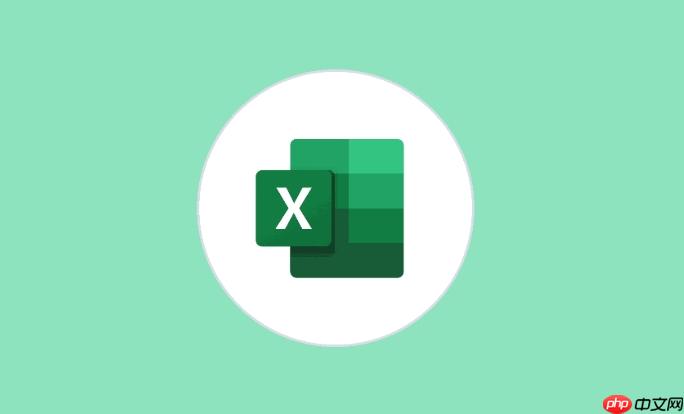
如果您在Excel中创建了数据图表,但希望直观地展示数据的平均趋势,则可以通过添加平均线来实现。平均线能够帮助您快速识别数据点与整体均值的关系。
本文运行环境:Dell XPS 15,Windows 11
通过在原始数据中计算平均值并将其作为新的数据系列添加到图表中,可以实现平均线的显示。这种方法适用于柱形图、折线图等多种图表类型。
1、在数据表中新增一列,命名为“平均值”。
2、在该列每个单元格中输入公式:=AVERAGE(原始数据范围),例如=AVERAGE(B2:B10),使每一行都显示相同的平均数值。
3、选中图表,点击右侧的“+”号图标,选择“数据”并进入“选择数据源”窗口。
4、点击“添加”,在“系列名称”中输入“平均线”,在“系列值”中选择刚创建的平均值整列数据。
5、确认后,图表中会出现一条水平的数据序列,右键点击该序列,选择“更改系列图表类型”。
6、将该系列设置为“折线图”,即可形成清晰的平均参考线。
此方法适用于已经存在平均值计算结果的情况,通过为某个数据点添加误差线并调整其格式,使其横跨整个图表区域,形成视觉上的平均线。
1、先在图表中添加一个代表平均值的数据点或数据系列。
2、点击该数据系列,选择“添加误差线”功能。
3、在误差线选项中,选择“正负偏差”,并将误差量设为固定值0。
4、删除垂直误差线后,选中剩余的水平部分,右键选择“设置误差线格式”。
5、勾选“无线端”样式,并将线条颜色设置为红色或深灰色以便区分,增强可读性。
组合图表允许不同数据系列采用不同的图表类型,利用这一特性可以将原始数据以柱状图显示,而平均值则以折线图形式叠加显示。
1、确保数据表中包含一列完整的平均值数据,与原始数据行数一致。
2、选中数据区域,包括原始数据和平均值列,插入“组合图表”。
3、在弹出的设置界面中,将原始数据设置为“簇状柱形图”,将平均值系列设置为“折线图”。
4、为折线图部分添加数据标签(可选),并修改线条样式为虚线或加粗实线,以突出其作为参考线的作用。
通过定义名称管理器中的动态公式,可以让平均线自动随数据变化更新,适合处理频繁变动的数据集。
1、转到“公式”选项卡,点击“名称管理器”,新建一个名称如“AveLine”。
2、在“引用位置”输入公式:=AVERAGE(Sheet1!$B$2:$B$10),根据实际数据范围调整。
3、将该名称应用到图表的数据系列中,作为Y轴的恒定值序列。
4、结合散点图或折线图类型,绘制出基于命名公式的水平直线。
5、当原始数据发生更改时,平均值会自动重新计算,图表中的平均线也随之更新。
以上就是excel图表怎么添加平均线_excel图表插入平均值参考线方法的详细内容,更多请关注php中文网其它相关文章!

全网最新最细最实用WPS零基础入门到精通全套教程!带你真正掌握WPS办公! 内含Excel基础操作、函数设计、数据透视表等

Copyright 2014-2025 https://www.php.cn/ All Rights Reserved | php.cn | 湘ICP备2023035733号